
Às vezes, você precisa proteger as fotos do seu iPhone ou iPad de olhos curiosos que também podem ter acesso ao seu dispositivo. Infelizmente, a Apple não oferece uma maneira óbvia e segura de fazer isso. No entanto, há uma solução alternativa graças ao aplicativo Notas.
Como funciona?
Você provavelmente já sabe sobre o “ Fotos escondidas ”No aplicativo Fotos do iPhone e iPad. No iOS 14 e iPadOS 14, você pode esconder essa pasta , também. No entanto, as imagens ocultas no aplicativo Fotos não são protegidas por senha. tem outras maneiras de ocultar fotos privadas em seu dispositivo Apple, mas muitas vezes envolvem aplicativos de terceiros.
Mostraremos como usar o aplicativo Notas (que está em todos os iPhone e iPad) e um recurso introduzido pela primeira vez no iOS 9.3 para proteger certas fotos em seu dispositivo. Primeiro, você terá que inserir suas fotos em uma nota e, em seguida, poderá bloqueie-os atrás de uma senha , .
RELACIONADOS: Como bloquear o Apple Notes no seu iPhone, iPad e Mac
Como proteger fotos com senha usando notas
Se as fotos que você deseja bloquear com uma senha ainda não estiverem em seu iPhone ou iPad, mova-as para lá. Em seguida, abra o aplicativo Notas e toque no ícone Nova nota (o lápis e o papel) para criar uma nova nota.
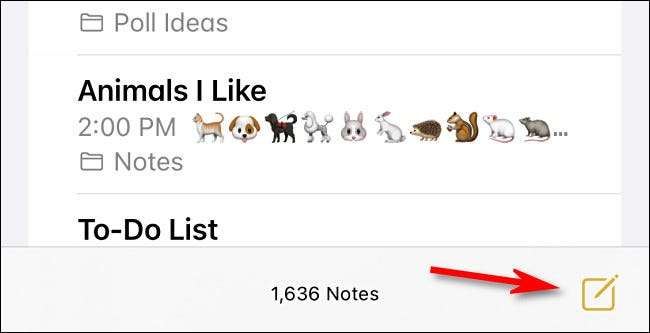
Na primeira linha da nova nota, digite algum texto que não atraia muita atenção. Isso aparecerá na lista de notas, mesmo depois de bloqueá-lo.
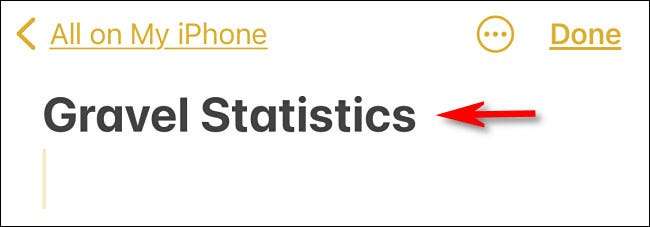
Toque no ícone Adicionar foto (a câmera) na barra de ferramentas. Em um iPad, você encontrará isso no topo. Em um iPhone, ele estará acima do teclado na tela ou na parte inferior da tela.
No menu que aparece, toque em “Escolher foto ou vídeo”.
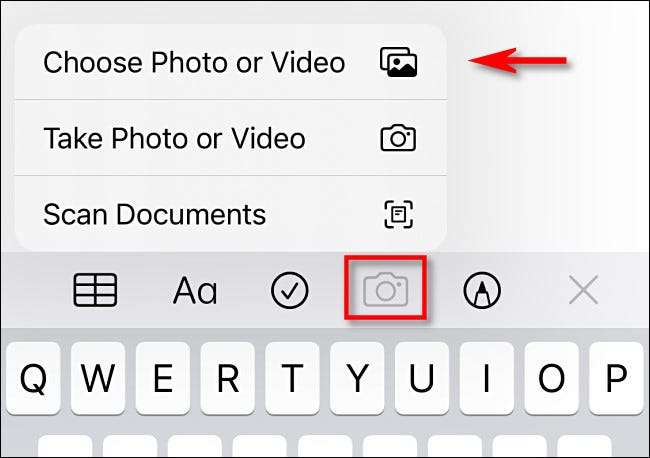
Na tela seguinte, toque na miniatura de cada foto que deseja adicionar (uma marca de seleção indicará que foram selecionadas). Quando terminar, toque em “Adicionar”.
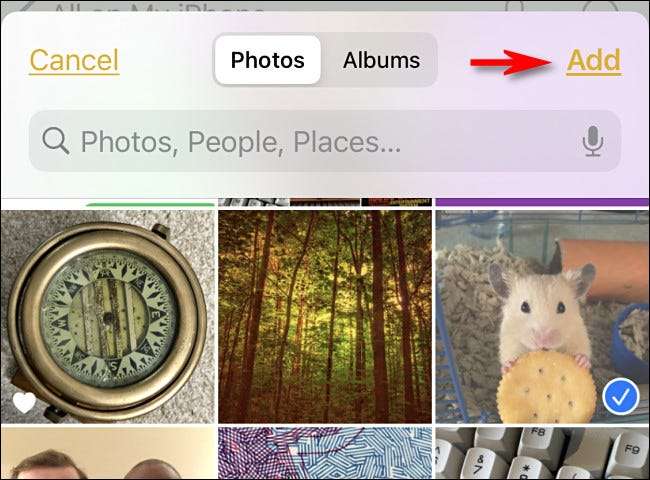
As notas irão inserir as fotos que você selecionou no arquivo de notas. Para bloquear a nota, toque no ícone de reticências (os três pontos em um círculo).
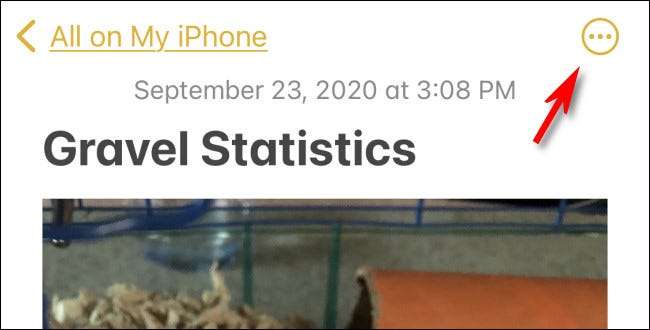
Na janela que aparece, toque em “Bloquear”.
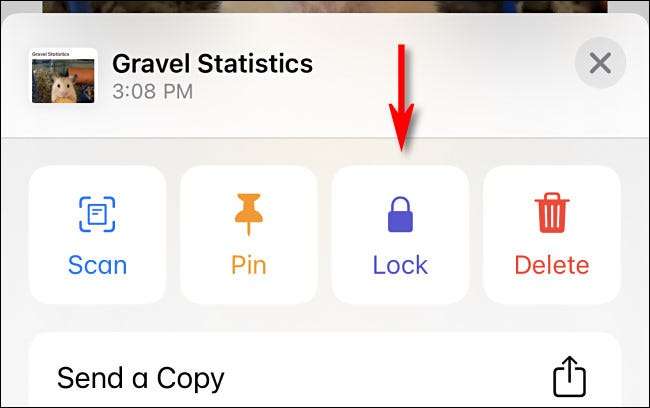
Se você já definiu uma senha do Notes, será solicitado que você a digite; depois de fazer isso, toque em “OK”.
Não definiu uma senha? Sem problemas! O Notes solicitará que você crie um. Lembre-se de que você terá que usar essa senha para ver todas as notas bloqueadas. Se você ativou o Aplicativo de notas para sincronizar com o iCloud , esta mesma senha também se aplica a outros dispositivos Apple conectados ao iCloud .
Digite uma senha e uma dica. Se o seu dispositivo for compatível, você também terá a opção de bloquear notas usando o Touch ou Face ID. Depois de digitar suas informações e fazer suas seleções, toque em “Concluído”.
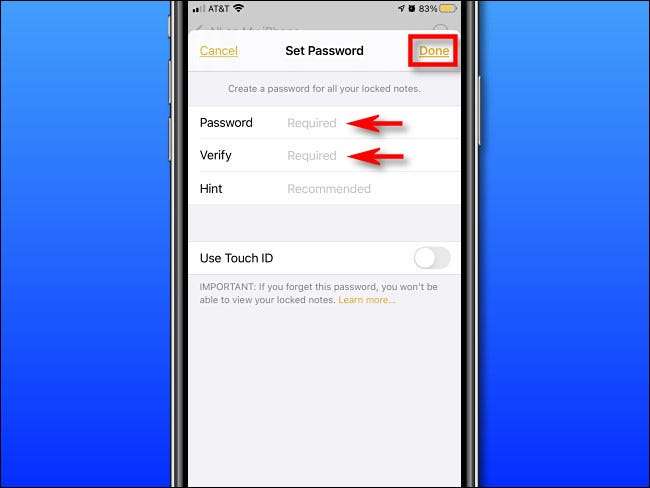
As notas confirmarão que o bloqueio foi adicionado, mas não saia ainda! Isso ativa apenas a configuração de bloqueio - você ainda terá que bloquear a própria nota para torná-la segura.
Para fazer isso, abra a nota e toque no ícone Cadeado na barra de ferramentas.
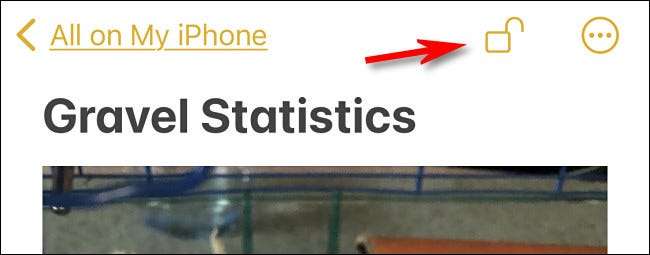
Você verá uma confirmação que diz “Esta nota está bloqueada”. Se você quiser verificar novamente, basta tocar em “Exibir nota”.
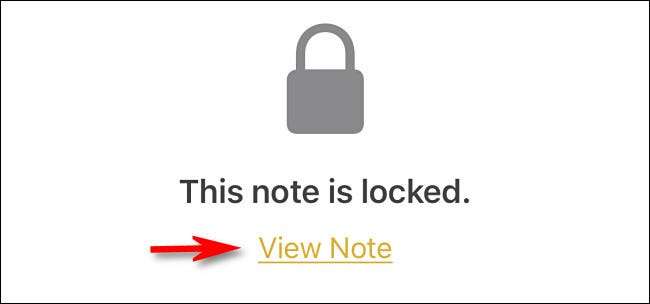
Quando o Notes solicitar sua senha, digite-a e toque em “OK”.
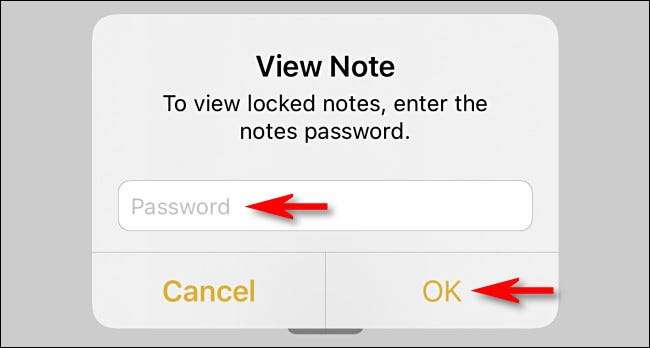
Você verá então todas as fotos que adicionou à nota segura.
Certifique-se de visitar o aplicativo Fotos e excluir as imagens que você acabou de proteger com senha. Depois disso, você precisará visitar o Pasta “Excluídos recentemente” em Fotos e exclua-as também.
Quão seguras são as notas bloqueadas do iPhone ou iPad?
Notas bloqueadas em um iPhone ou iPad são criptografados na medida em que seria difícil extraí-los, mesmo com ferramentas forenses. Porém, não é uma criptografia de nível de segurança de estado férrea Uma empresa de pesquisa descobriu recentemente alguns pontos fracos no aplicativo Notes. Isso pode permitir que um determinado invasor com acesso irrestrito ao seu dispositivo adivinhe o conteúdo parcial de uma nota bloqueada.
Essas circunstâncias são raras, mas também pode haver outros bugs não descobertos no Notes que podem comprometer a segurança de uma nota.
Para fins de privacidade casuais, no entanto, notas bloqueadas são seguras o suficiente para a maioria das pessoas para evitar espionagem oportunista. Apenas certifique-se de não crie uma senha que seja fácil de adivinhar !






